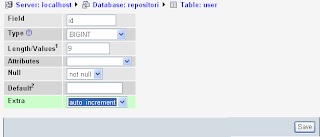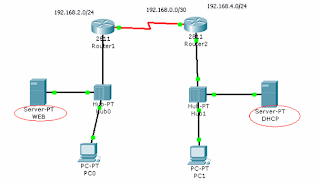Mounting adalah proses mengkaitkan sistem berkas yang baru ditemukan pada device ke struktur direktori utama, maw lebih lengkap coba tanya om google..
ok langsung ja..
Mounting Flash Disk di Redhat:
- buat sebuah folder di direktori mnt
# mkdir /mnt/flash
- mount -t vfat /dev/sda1 /mnt/flash
Mounting Hard Disk yang baru :
Nah, untuk harddisk baru :
Ceritanya panjaaaang,,
- cek hardisk yang terpasang di komputer
[root@ad /]# fdisk -l | grep Disk
Disk /dev/sda: 16 heads, 32 sectors, 984 cylinders
Disk /dev/hdc: 16 heads, 63 sectors, 155061 cylinders
Disk /dev/hdd: 255 heads, 63 sectors, 16709 cylinders
Disk /dev/hda: 255 heads, 63 sectors, 16709 cylinders
NB : hda itu artinya -> harddisk yang terpasang pada primary master
Hdb -> harddisk yang terpasang pada primary slave
Hdc -> harddisk yang terpasang pada secondary master
Hdd -> harddisk yang terpasang pada secondary slave
Ingat dimana kita meletakan harddisk baru tersebut..
- Setelah kita mengetahui identitas harddisk baru tersebut kita dapat melakukan partisi
[root@ad]# fdisk /dev/hda
masih belum terpartisi ..
Ketik m untuk melihat menu yang tersedia ..
Command (m for help): m
Command action
a toggle a bootable flag
b edit bsd disklabel
c toggle the dos compatibility flag
d delete a partition
l list known partition types
m print this menu
n add a new partition
o create a new empty DOS partition table
p print the partition table
q quit without saving changes
s create a new empty Sun disklabel
t change a partition's system id
u change display/entry units
v verify the partition table
w write table to disk and exit
x extra functionality (experts only)
selanjutnya kita membuat partisi ..
ketik d untuk membuat partisi baru..
Command (m for help): d
Partition number (1-4): 1
Pilih default untuk first cylinder dan last cylinder . atau dapat sesuaikan dengan kebutuhan.
Setelah itu lihat kembali dengan mengetik huruf p
Disk /dev/hda: 255 heads, 63 sectors, 16709 cylinders
Units = cylinders of 16065 * 512 bytes
Device Boot Start End Blocks Id System
/dev/hda1 1 16709 488384001 83 Linux
Berarti harddisk telah di partisi hanya 1 partisi
Kemudian simpan partisi dengan mengetikan huruf w
Command (m for help): w
The partition table has been altered!
- setelah partisi sekarang kita mem-Format partisi harddisk tersebut. Saya memformat dengan ext2
[root@dwhrkp dev]# mkfs -t ext2 /dev/hda
mke2fs 1.26 (3-Feb-2002)
/dev/hda is entire device, not just one partition!
Proceed anyway? (y,n) y
Filesystem label=
OS type: Linux
Block size=4096 (log=2)
Fragment size=4096 (log=2)
16777216 inodes, 33554431 blocks
1677721 blocks (5.00%) reserved for the super user
First data block=0
1024 block groups
32768 blocks per group, 32768 fragments per group
16384 inodes per group
Superblock backups stored on blocks:
32768, 98304, 163840, 229376, 294912, 819200, 884736, 1605632, 2654208,
4096000, 7962624, 11239424, 20480000, 23887872
Writing inode tables:
Done
- setelah di format kita melakukan Mounting .
untuk mounting hardisk caranya
Buat direktori untuk lokasi mounting
# mkdir /mnt/HDBaru
Kemudian tambah baris seperti dibawah ini
/dev/hda1 /mnt/HDBaru ext2 rw 0 0
Pada file :
#vi /etc/mtab
- kemudian cek hasil mounting dengan mengetik
[root@ad]# df -h
Filesystem Size Used Avail Use% Mounted on
/dev/hdd1 79G 15G 60G 20% /
/dev/hdc1 97M 19M 72M 21% /boot
/dev/hdc2 39G 2.7G 34G 8% /home
none 2.0G 0 1.9G 0% /dev/shm
/dev/hda1 126G 46M 119G 1% /mnt/HDBaru
- and The end konfigurasi pada /etc/fstab
tambah baris seperti di bawah ini :
/dev/hda1 /mnt/HDBaru ext2 defaults 1 2
Selesai